
SSD を買って試験はしていたものの、環境移行はしていなかった。
面倒。
いやいや、実際はサクっと移行できるんだけどね。
→ Intel SSDSC2CT120A3K5 を買ってみた
SSDに換装する
事前ベンチ
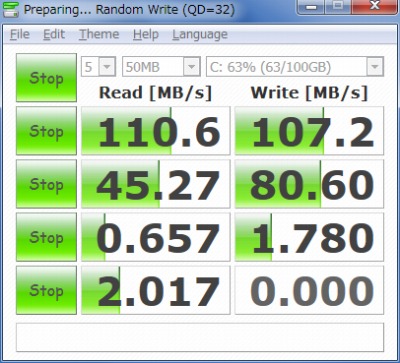
ようやく重い腰を上げてみた。
ということで、もう何度もあちこちの環境で試験したものの、念のために現状を測定しておく。
準備・・
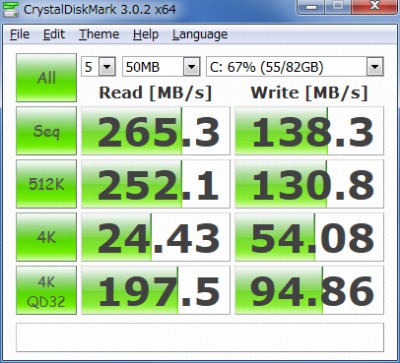
はいっ換装。
と行く予定だったんだけれど、そうは問屋が卸さない。
というのは、移行するドライブが160GBでSSDが120GBだったorz
パーティションの調整
ドライブは2つに区切ってCとDが居る。
ファイルを移動するなどでなんとか40GBの空きを作った(=CとDの空き容量を減らしても平気な状態にした)。
なので、Cを小さく、Dを前に、Dを小さくする。
→ EASEUS Partition Manage – Windows上からパーティション変更
前に寄せる必要があったのかどうか不明だけれど、ついでというかクセというか。
ついでが多い
ついでなので、通常のデフラグとは違うデフラグをしておこう。SSD には無縁なのかもしれないけれど、BootTime Defrag で起動中に触れないファイルをデフラグしとく。気分的なものかもしれないけれどね。
→ 高性能デフラグソフト – Puran Defrag Free Edition
あ、バージョンアップしてUtilities になってる。
その前にバックアップ
もちろん、その前にバックアップ・・。
あ、やっぱり面倒じゃん。
フリーウェアでもいいけどね。
使い慣れてるのと、今回のファイルシステム(NTFS)に対応しているのでTrueImage でバックアップ。
定期的に使っている。
移行準備
移行ソフトのインストール
付属のCD から移行ソフトである「Intel Data Migration Software」をインストールするか、ダウンロードしてインストール。
インストールしたくないならBootableCD という方法もあるし、CD さえ作りたくないならUSB Boot もできるんじゃないかな。
→ Intel Data Migration Software のブータブルメディアを作成する方法 « SEECK.JP サポート
何れにしてもSATA 接続しておいたほうが良いと思う。
ちなみに、インストールする時にSSD が認識されていないとインストールできない。
いざっ!移行!
ってなわけで、移行。
→ Intel SSDSC2CT120A3K5 の移行手順と性能テスト1
いわゆる母艦が沈黙しているので暇だ。
サブのノートパソコンで遊びつつiPhone でradiko でも聞いとく。
Google Chrome の同期に感動。
Firefox の同期は使えねぇ。
ビバGoogleApps~!
でも無償版終わるなー・・orz
Google Chrome のマルチプロファイル管理に感動。
Firefox (とThunderbird)のプロファイル管理にいつもがっかり。
メインはFirefox なんだ。頑張ってくれ。
しかしあっちで作業したものがこっちでもっていうのが便利だわ。
とか。
移行完了
IRST をインストール
SSD の試験からしばらく放置していたので忘れたのと、直感的でないソフトウェア群というか名称に惑わされてIRST をインストール。
→ Intel SSDSC2CT120A3K5 にインテル ラピッド・ストレージ・テクノロジー
あ、違った。これじゃない。
もしインストールし続けるなら電力管理の問題も忘れないでね。
→ Intel SSDSC2CT120A3K5 ドライバとスリープ
Toolbox のインストール
こっちだこっち。これをインストール。
別に必須じゃないけど、これは入れといたほうがいいんじゃないかな。
→ Intel® Solid-State Drive Toolbox をインストールする方法 « SEECK.JP サポート
やっと終わった
事後ベンチ
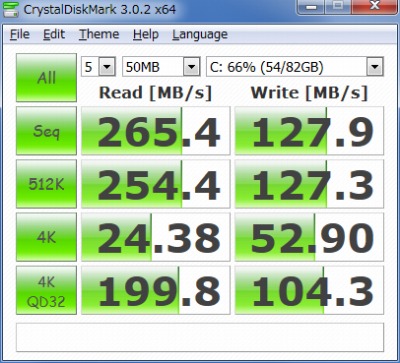
移行と調整が終わった。
pc.casey.jp でも触れている通り、これはIntel SSD の本気の半分しか出てない。
→ Intel SSDSC2CT120A3K5 の移行手順と性能テスト2
でも作業前より倍速。
いいね。
体感も馬鹿みたいに速い。
エクスペリエンス
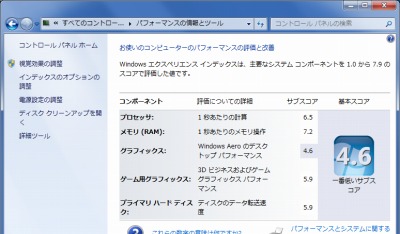
おー。
数値はどうでもいいけれど、良い数字だとやっぱり嬉しいものだ。
ReadyBoost
おぉ!
不要と言われた!
かえって遅くなるぜくらいの言い方だ。
「このコンピューターのシステム ディスクは十分に高速であるため、ReadyBoost が有効になっていません。ReadyBoost でさらにパフォーマンスが向上する可能性は小さいと考えられます。」と表示された場合は、既に十分に高速に動作する状態のため、ReadyBoost を必要としていません。(「[Windows7] ReadyBoost の使い方 « SEECK.JP サポート」より引用)
これは嬉しい。同時にいままでReadyBoost でどうにかならないかなーと小型メモリーまで買ってみたのがアレだけど。ま、対象のパソコンが違うからアレだけど・・。
関連記事
- スマホ用のヘッドセットを買ってみた
- 通信速度測定アプリ – RBB TODAY SPEED TEST
- 複数業者に対応した荷物追跡アプリ – 荷物追跡番号 (Delivery Info)
- 錠剤カッターを買ってみた
- ホット ゴールドマサラを食ってみた